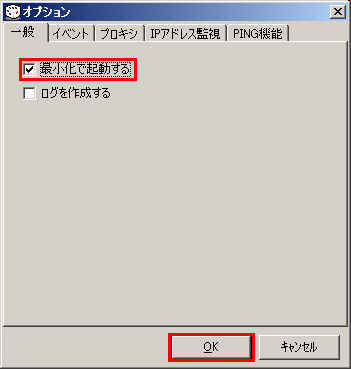http://www.hi-ho.ne.jp/yoshihiro_e/dice/
2、「Download now」をクリックします

3、Freeware Version側の「Download MSI Package」をクリックします
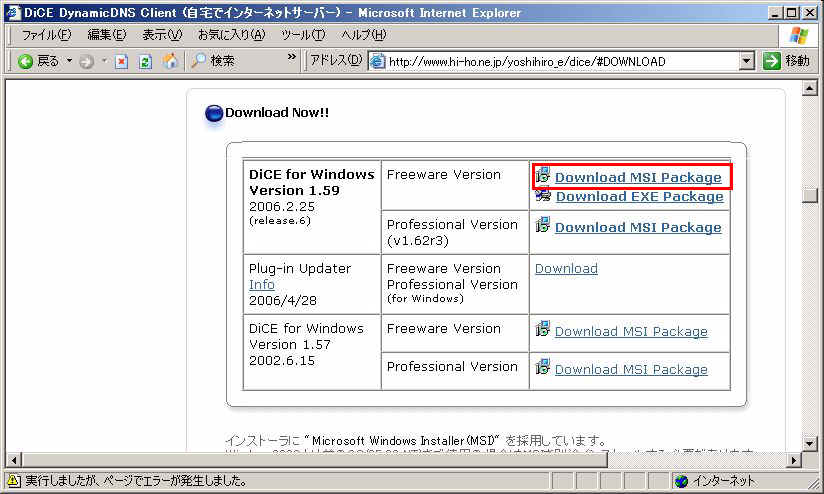
4、「保存」ボタンを押してダウンロードします
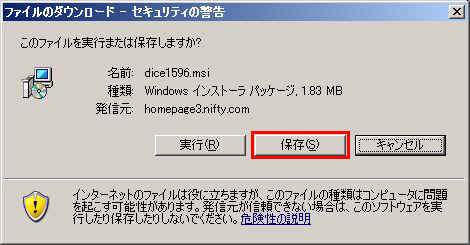
5、ダウンロードしたdice1596.msiをダブルクリックしてインストーラを起動します
6、「実行」ボタンを押します
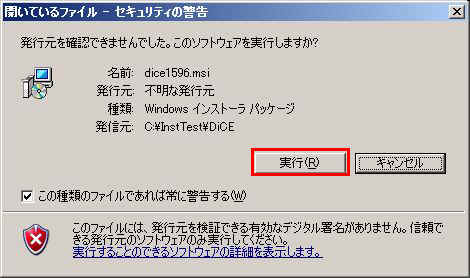
7、「次へ」ボタンを押します
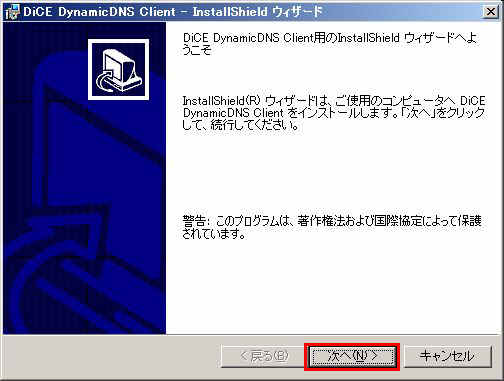
8、「次へ」ボタンを押します
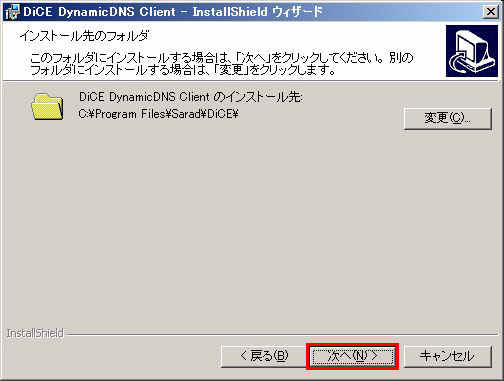
9、「次へ」ボタンを押します
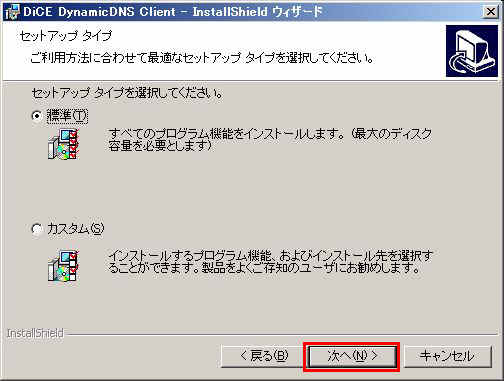
10、「インストール」ボタンを押します
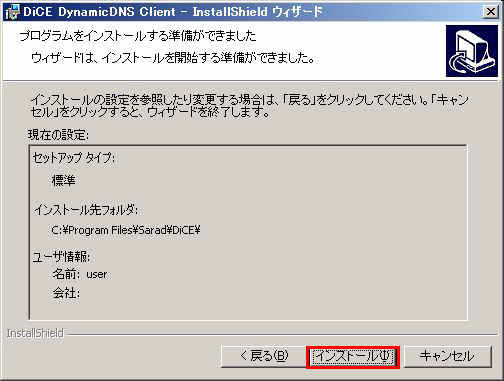
11、インストールが完了したら「完了」ボタンを押します(そのままDiCEが起動します)
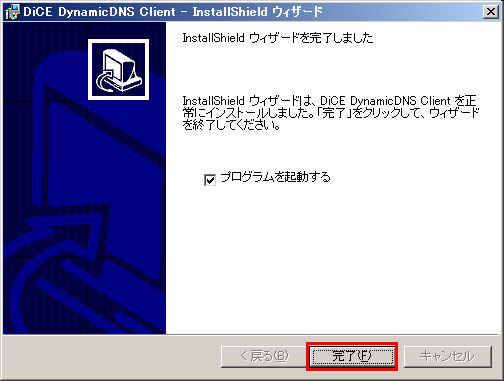
12、「イベント」/「追加」メニューを選択します
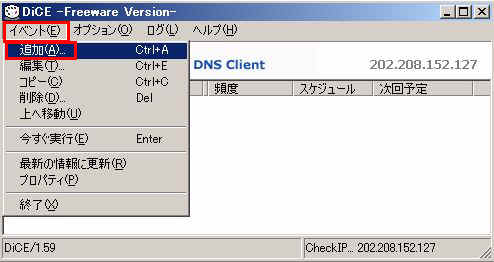
13、下記の様に設定します
説明・・・dyndns
サービス・・・dyndns
ホスト名・・・DynDNSで設定したホスト名
ドメイン名・・・dyndns.orgなど(DynDNSで設定したドメイン名)
ユーザー名・・・DynDNSのホームページにログインするユーザー名
パスワード・・・DynDNSのホームページにログインするパスワード
頻度・・・IPアドレス変化時(など)
変化がない時・・・7日毎(など)
を設定して「保存」ボタンを押します
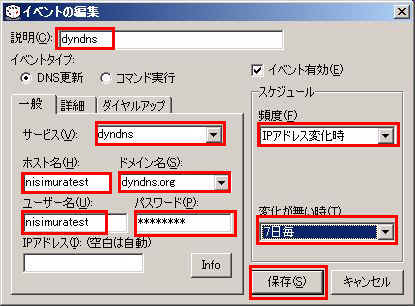
14、作成された項目を選択してから、「イベント」/「今すぐ実行」を選択すると、
画面右下に「CheckIP...」の様にDynDNSへの登録処理が開始されます
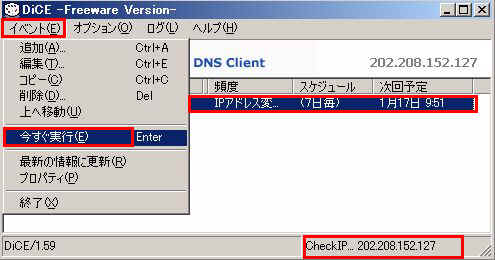
15、しばらくして、画面右下に「Successful」と表示されれば
自動更新が正しく行える事になります
(後は定期的に実行されます)
(※)DynDNS自体をスタートアップグループに入れるなどして
PCの起動時に自動起動の設定はしておいた方がいいかもしれません
(自分が半固定IPなのでDiCE使ってないので、この辺はうろ覚えです)

16、「オプション」/「環境設定」メニューを選択します

17、「最小化で起動する」にチェックを付けて「OK」ボタンを押しておきます